EXE安装文件制作教程,轻松打包你的程序
当您创建了一些新的 Windows 软件(从简单的诊断工具到复杂的 PC 视频游戏)并且想要与全世界分享时,您会做什么?那么,您可以将这些文件压缩成一个 ZIP 文件并分发它。
或者,您也可以创建一个安装程序 EXE。
我们将在这篇文章中介绍制作 EXE 的三种不同方法:自解压包、使用内置 IExpress 的简单安装程序以及使用可自定义 Inno Setup 的高级安装程序。
1. 使用 7-Zip 制作一个快速 EXE 文件
您可能已经使用 7-Zip 提取各种存档文件,并且知道 7-Zip 可以创建存档文件,但您是否知道您还可以使用它创建充当安装程序的 EXE 文件?
它称为SFX 存档(自解压),其工作原理是将所有最终文件压缩在一起,然后在存档中嵌入一个特殊的 EXE 文件,该文件知道如何提取所有内容。
换句话说,收件人可以提取 SFX 存档(本身显示为 EXE 文件),即使他们没有合适的软件,这种情况可能发生在 7Z、RAR、TAR 和 ZIP 等格式中。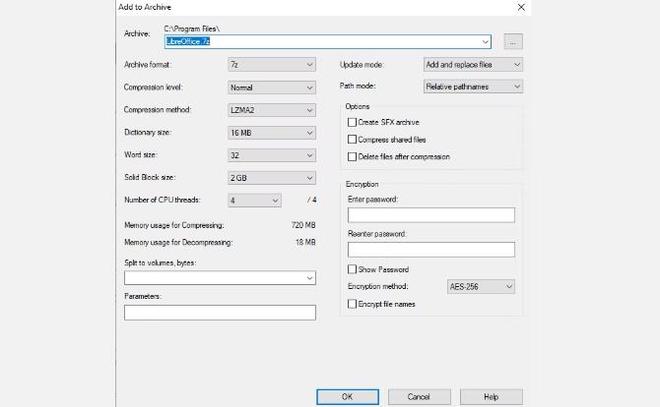
以下是使用 7-Zip 创建 SFX 存档的方法:
- 在一个主目录中准备好所有文件和目录,并将该目录命名为您想要的名称。
- 右键单击该目录并选择7-Zip > 添加到存档…
- 在“选项”下,启用“创建 SFX 存档” 并选择以下设置… >存档格式: 7z>压缩级别: 正常>压缩方法:LZMA2>词典大小:16 MB>字大小:32>实体块大小:2 GB
- 最后,单击 “确定”。
请注意,SFX 存档不是真正的安装程序文件。他们不会将提取的文件放入指定的目标目录中。他们不会修改Windows 注册表。此外,它们不会创建安装日志,并且不会在卸载应用程序中显示为已安装的软件。它们实际上是伪装成 EXE 文件的存档文件。
2. 如何使用IExpress轻松制作EXE
IExpress 是一个实用程序,与从 Windows XP 及更高版本开始的 Windows 版本捆绑在一起。该实用程序附带一个前端图形界面(称为 IExpress 向导),但您也可以使用手写脚本的自解压指令 (SED) 文件创建安装程序文件。我们推荐向导。
与上面的 7-Zip 类似,此方法创建自解压存档,但有两个主要区别:一、最终用户将通过多页安装向导进行操作,二、最终用户可以指定目标目录该工具将在其中提取文件。
以下是使用 IExpress 创建安装程序 EXE 的方法:
- 打开运行提示符(Windows 键 + R)并键入iexpress.exe以启动 IExpress 向导。
- 选择创建新的自解压指令文件,然后单击下一步。
- 选择仅提取文件并单击下一步。
- 对于包标题,您的应用程序的名称是一个安全的选择。
- 对于确认提示,请选择“无提示”或“提示用户”。无论如何都没关系。对于最终用户来说,包含一个始终是一种安全的选择。
- 对于许可协议, 如果您希望最终用户同意最终用户许可协议 (EULA),请选择显示许可证。如果没有,可以选择“不显示许可证”。
- 单击“添加”,浏览到文件所在位置,然后选择所有文件,添加您想要查看已安装的所有文件。
- 继续执行 IExpress 向导,并为“显示窗口”和“完成消息”提示选择您的首选选项。
- 对于包名称,单击浏览,导航到要创建安装程序 EXE 的位置,并为其命名。这是您要分发给最终用户的 EXE 文件。单击“下一步”。
- 最后,如果您想稍后创建修改后的安装程序(例如当您修补软件并需要更新的安装程序时),请选择保存自解压指令 (SED)文件。如果您选择不保存,那么您将必须从头开始运行整个过程。
- 在“创建包”页面上,单击“下一步”。
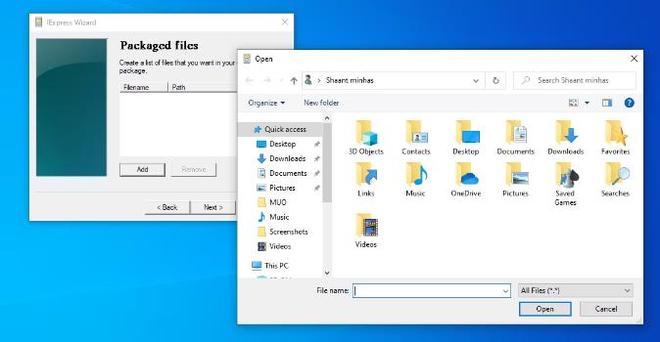
您的包将在几分钟内创建。请注意,IExpress 有一些怪癖和问题:
- 它不允许包含空目录。
- 如果您的安装有子目录,则不会包含这些子目录。
- 如果您有多个同名文件,即使在不同的目录中,安装程序创建也会失败。
由于这些奇怪之处,我们建议改用下面的方法。
3. 制作EXE的最佳方法:使用Inno Setup
Inno Setup 是一个开源实用程序,自 1997 年以来一直在积极开发。它的创建部分是为了响应当时低于标准的 InstallShield Express。从那时起,它就成为那些不喜欢探索专有选项的人的首选安装程序创建者。
它最大的吸引力在于它的灵活性。Inno Setup 使用带有 ISS 扩展名的脚本文件(“Inno Setup 脚本”)来自定义安装程序的各个方面:合并哪些文件、安装在何处、是否创建快捷方式等。ISS 文件使用与 INI 文件类似的格式,并且可以使用 Inno 安装向导生成。
要使用 Inno Setup 创建安装程序,请启动Inno Setup Compiler应用程序。在欢迎提示中,选择使用脚本向导创建新脚本文件。从那里输入您的应用程序名称和应用程序版本。您还可以选择添加应用程序发布者和应用程序网站详细信息。单击“下一步”。 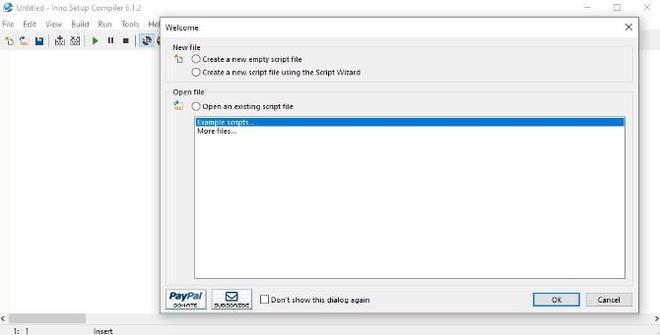
- 现在,选择“目标基本文件夹”,默认为“Program Files”。
- 输入应用程序文件夹名称,这是安装文件所在的主目录的名称。单击“下一步”。
- 对于 应用程序主可执行文件,浏览并选择将启动您的应用程序的主 EXE 文件。
- 如果您不安装应用程序,请启用应用程序没有主可执行文件。然后使用“添加文件…”和“添加文件夹…”按钮将文件和文件夹添加到您的安装中。单击“下一步”。
- 在“应用程序快捷方式”页面上,保留默认值或更改它们以满足您的偏好。它们都是不言自明的。单击“下一步”。
- 在“应用程序文档”页面上,您最多可以指向三个 TXT 文件,这些文件将在最终用户的安装过程中显示。通常,它们是 LICENSE.TXT、INSTALL.TXT 和 README.TXT,但它们可以是您想要的任何内容。单击“下一步”。
- 在“设置语言”页面上,保留英语,但欢迎您添加任意数量的其他语言。单击“下一步”。
现在,请按照以下步骤操作:
在“编译器设置”页面上,您可以自定义安装程序 EXE 文件:
- 自定义编译器输出文件夹是放置生成的安装程序 EXE 文件的位置。
- 编译器输出的基本文件名就是 EXE 文件的名称。默认设置是setup.exe。
- 自定义安装图标文件是安装程序 EXE 文件将使用的图标。这必须是 ICO 文件,您可以下载或从 PNG 转换该文件。
- 设置密码将防止未经授权的用户使用您的安装程序。将其留空以禁用此功能。
配置设置后,选择 “完成”。当提示编译新脚本时,单击“是”。当提示保存脚本时,如果这是一次性安装程序文件,请选择“否” 。如果您打算稍后修改或更新它,请选择是。
等待该过程完成,瞧,您将拥有一个可执行文件。
哪种方法最适合创建 EXE 安装程序?
如果您的软件是基础软件,或者您只想分发给有限数量的人,请使用 7-Zip 方法。它简单、快速,几乎不需要任何技术专业知识。
如果您的软件比较简单,并且您想为最终用户提供真正的安装向导,请使用 IExpress 方法。最后,如果您拥有复杂的软件并且您知道自己在做什么,请选择 Inno 应用程序。
以上是 EXE安装文件制作教程,轻松打包你的程序 的全部内容, 来源链接: www.tmjl8.com/smart/435692.html









